
Как восстановить заводские настройки (или жесткий сброс) планшетов Samsung Galaxy
Заводские настройки (или сброс): «Удаление всех файлов с устройства и сброс устройства к исходному состоянию системы».
Возникли проблемы с планшетом Samsung Galaxy? Вы хотите очистить планшет Galaxy, прежде чем отдать его кому-нибудь? Samsung Galaxy Tab зависает? Возникли проблемы с планшетом Samsung Galaxy? Почему бы вам не попробовать сброс настроек? Вот как сделать заводские настройки на планшетах Samsung Galaxy. Давайте пойдем дальше и удалим все из вашей вкладки и сделаем исходное состояние системы. �� �� ��
Заводские настройки в настройках
- Включите ваш Galaxy Tab и перейдите кнастройки«
- найти вкладка «Резервное копирование и сброс«
- Вкладка «Сброс данных«
- Вкладка «Сброс устройства(Он удалит все ваши личные файлы, хранящиеся на планшете Galaxy)
- Это сбросит ваш Samsung Galaxy Tab.

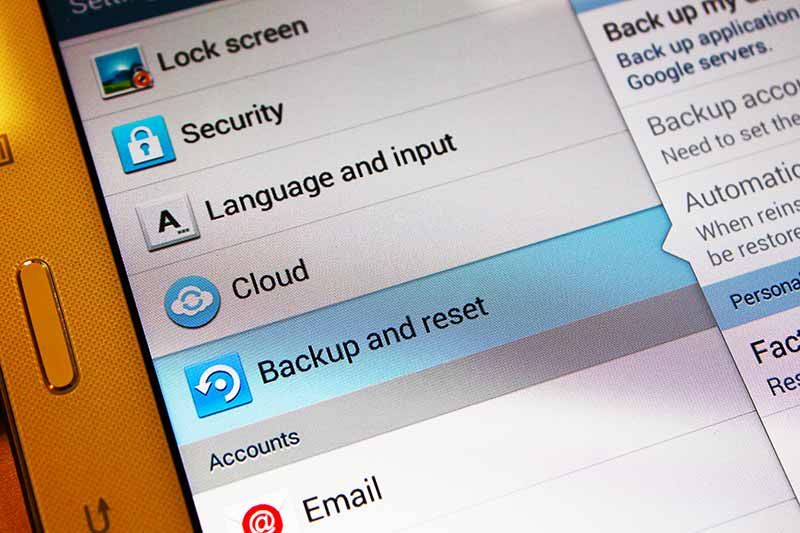
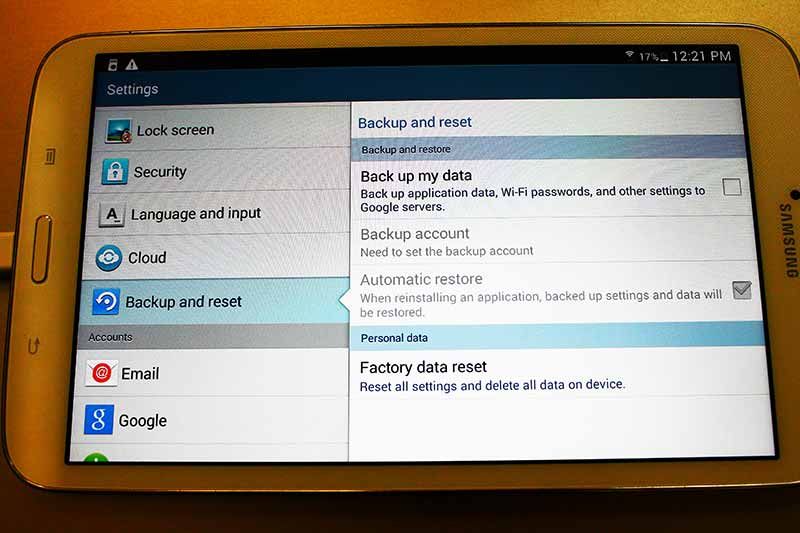
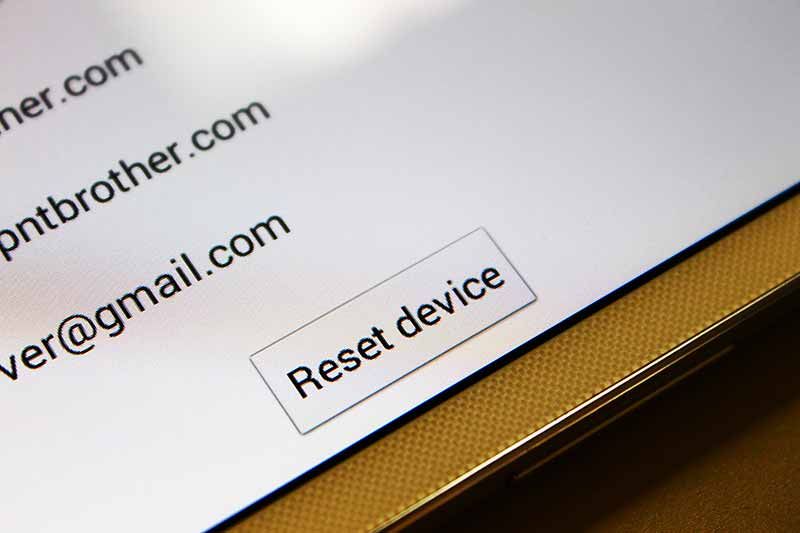
Сброс к заводским настройкам (Hard Reset)
- Выключите ваш Samsung Galaxy Tab.
- Нажмите и удерживайтеСила» «Увеличить громкость», Пока он не включится.
- Это будет работатьAndroid восстановление системы«
- Используйте «Увеличить громкость» а также «Звук тише”, Чтобы переместить ваш выбор.
- Выбрать «удалить данные / сброс настроекИ нажмите «Сила».
- Выбрать «да”, Чтобы подтвердить, что вы хотите перезагрузить устройство.
- Это сбросит ваш Samsung Galaxy Tab.

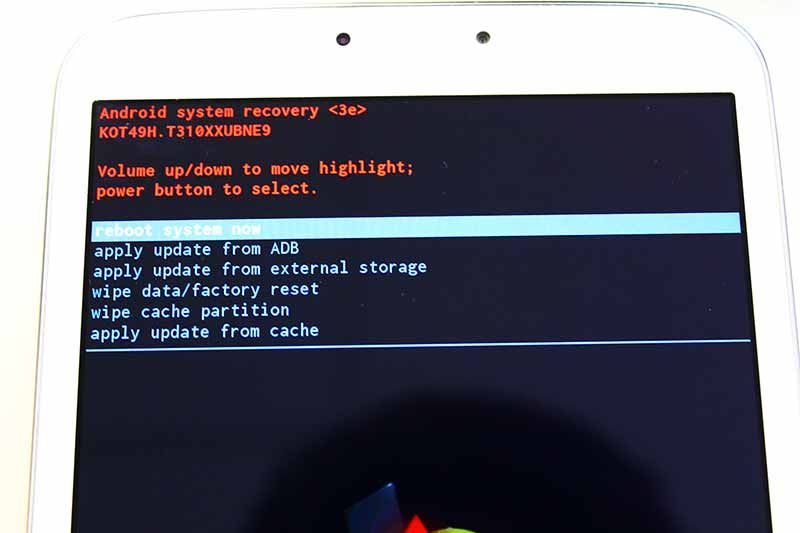

Мы надеемся, что все сбросили успешно. Иногда, перезагрузка устройства решает много проблем и проблем вместо исправления. �� �� �� Если у вас возникли трудности, оставьте комментарий здесь.
Спасибо и хорошего дня!





